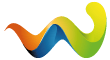Treo650 mit angepasstem ROM (CustomRom) auf der Basis des offiziellen Updaters 1.20ENA (inkl. FAT32) in 25 Schritten updaten (M$-Win, Mac kann ich nicht)
Update am 13.02.06 21:34 (Schritt 13)
1. Erzeuge ein Backup Deiner Treo-Dateien (wie auch immer: durch Hotsync und/oder auf Karte mit BackupBuddyVFS oder BackupMan o.ä.)
2. Bereite eine SD-Karte vor, die Du in einem späteren Schritt brauchen wirst. Es ist sehr zu empfehlen, diesen Schritt mit Hilfe eines Kartenlesers am PC durchzuführen. Sollte auf der Karte in der obersten Verzeichnisebene ein Verzeichnis "PALM" enthalten sein, so musst (!) Du es umbenennen oder löschen. Es müssen ca 20 MB frei sein.
3. Lade ein angepasstes ROM herunter:
z.B. das "Cust 2- Stripped of Tutorial, Real +++Fat32 added+++", das Du auf folgender Seite findest: http://discussion.treocentral.…hp?p=893877&postcount=564
4. und speichere es in einem Ordner mit kurzem (!) Namen direkt im Root-Verzeichnis, z.B. "C:\treo_rom\" (dies ist deshalb wichtig, weil in einem der folgenden Schritte das Programm "T650Rom.exe" benutzt, in dem alle im ROM enthaltenen Dateien einschließlich des ganzen Pfades angezeigt werden. Wenn die Dateinamen zu lang sind, kannst Du sie nicht vollständig lesen!)
5. Entzippe die Datei in einem gleichnamigen Ordner (bei mir: "C:\treo_rom\1.20ENA_Full_Mod\". Es wird darin ein Ordner "PALM"erzeugt, der den Unterordner "DeviceCustomizer" sowie die Datei "start.prc" enthält.
6. Lade das RomTool herunter: http://shadowmite.com/T650Tool.zip und speichere es in "C:\treo_rom\romtool\" und entzippe es dort.
7. Starte das Programm "T650Rom.exe" durch Doppelklick. Im linken Fenster hangelst Du Dich durch bis zum Verzeichnis
"C:\treo_rom\1.20ENA_Full_Mod\PALM\DeviceCustomizer\Treo650.ENA".
8. Klicke (einmal) auf die Datei "ace_palmos.zip" in der Mitte des mittleren Fensters und klicke dann auf den Button "Open ROM Zip" oben links.
9. Das mittlere Fenster füllt sich mit den Dateien aus "ace_palmos.zip".
10. Klicke auf den Button "Select All".
11. Das rechte Fenster füllt sich mit allen Dateien, die im zukünftigen ROM enthalten sein werden. In diesem Fenster kannst Du Dateien (einzeln) durch Doppelklick aus dem ROM entfernen. Wenn Du einen Fehler machst, kannst Du die Datei aus dem mittleren Fenster (ebenfalls einzeln und durch Doppelklick) wieder ins rechte Fenster kopieren.
12. Ich habe in diesem Fenster alle Sprachdateien außer Deutsch und Englisch (es müssen mindestens zwei Sprachen enthalten bleiben, sonst funktioniert später die Sprachwahl nicht und einige Funtkionen sind beeinträchtigt) entfernt: also alle Dateien, die "esES", "frFR" oder "itIT" enthalten. Zusätzlich habe ich alle Dateien entfernt, die zum Tutorial gehören und mit "Tutorial" beginnen. Den Link zu einer Übersicht, welche weiteren Programmen gelöscht und welche auf keinen Fall gelöscht werden können findest Du unten (B)
13. Im linken Fenster kannst Du jetzt Programme suchen, die Du zusätzlich ins ROM speichern willst. Dabei ist es empfehlenswert, die Liste der "geprüften" Programme zu studieren (Link siehe unten: C). Alle Programme, die Du durch Doppelklick im mittleren Fenster aktivierst, werden ins zukünftige ROM aufgenommen.
(Ich habe "FileZ", "filepc2pda", "SpashID", "SlovoEd" und mein ZLauncher Theme hinzugefügt. Zuerst hatte ich auch "Pockettunes" 3.1.3 im ROM, aber das fuktionierte nicht, brachte dauernde SoftResets, wodurch ich dazu kam, ein weiteres ROM zu generieren -> Gehe zu Schritt 7.)
--> Update: BackupBuddyVFS 3.2.15 hat ebenfalls nicht funktioniert im ROM, obwohl auch dies auf der Liste war. Ich traue der Liste jetzt nicht mehr!)
14. Wenn Du mit Deiner Arbeit zufrieden bist, klicke auf den Button "Build it!". Das Programm wird arbeiten, die Dateien "ace-palmos.zip" und "ace-palmos.zip.md5" neu erzeugen und am Schluss einige Meldungen geben, unter andem eine zur Größe deines ROMs, die leider nicht richtig stimmt. Du kannst abschätzen, ob Dein ROM passen wird, wenn Du die Größe der ursprünglichen Datei "ace-palmos.zip" mit der neuen vergleichst (die kleiner oder gleich groß sein sollte)
15. Nachdem Du auf den Button "Exit" geklickt hast, findest Du im Verzeichnis "C:\treo_rom\1.20ENA_Full_Mod\PALM\DeviceCustomizer\CustomRom" zwei Dateien (die neu erzeugten), die in das Verzeichnis "C:\treo_rom\1.20ENA_Full_Mod\PALM\DeviceCustomizer\Treo650.ENA\" eingefügt und damit die usprünglichen Dateien gleichen Namens überschrieben werden müssen.
16. Lösche das Verzeichnis "CustomRom" und, falls vorhanden "ace-palmos.zip-temp".
17. Kopiere nun das Verzeichnis "PALM" auf Deine SD-Karte (die Du unter Schritt 2 vorbereitet hast).
18. Führe bei deinem Treo einen Hardreset durch. (Treo ist aus, entferne den Batteriedeckel, drücke und halte die rote Telefontaste fest, schiebe die Spitze des Stifts in das Reset-Loch, lege den Stift beiseite und halte die rote Taste gedrückt, bis das Palmlogo auf grauem Grund erscheint. Wenn auf dem Bildschirm die Auswahl angezeigt wird, drücke die Navigationstaste nach oben - alle Dateien deines Treo werden gelöscht.)
19. Folge den Anweisungen auf den folgenden Bildschirmen, bis Du den Launcher siehst.
20. Der Treo muss für das gesamte weitere Procedere im Cradle stehen / am Ladekabel angeschlossen sein!
20. Führe die SD-Karte ein. Das Programm "PALM\start.prc\" wird gestartet.
21. Warte ....
22. Warte noch ein bisschen und werde nicht ängstlich. Tu nichts, was Dein Treo Dir nicht per Bildschirmmeldung sagt. Auch nicht, wenn er den Launcher kurz anzeigt und wieder resettet und nach der Sprachwahl noch einmal resettet. Die ersten Anweisungen wirst Du nur mit der Navigationstaste befolgen können, der Stift funktioniert erst nach der Bildschirmkalibrierung.
23. Am Ende des Vorgangs befindest Du Dich im Launcher des Treo. Kontrolliere, ob die von Dir im Schritt 13. eingefügten Programme angezeigt werden. (wenn nicht, oder wenn irgendetwas sonst schief gelaufen ist -> Gehe zu Schritt 7. Ich habe die ganze Prozedur ein paar Mal durchgeführt, um zu lernen, um zu testen und einmal wegen "PocketTunes".)
24. Entferne die SD-Karte und benenne auf jeden Fall das Verzeichnis "PALM" um oder lösche es. Sonst könnte es Dir passieren, dass Du die Karte unbedacht in den Treo steckst, und der Update-Vorgang wird erneut gestartet.
25. Sichere Deine Daten zurück (per Hotsync oder durch Restore von der Karte, beim Hotsync natürlich mit Deinem Usernamen, den Du vorher immer benutzt hast), mache die nötigen Einstellungen und erfreue Dich eines größeren DBCaches und des (25%) schnelleren Zugriffs auf die Dateien (Texte, Bilder, Musik) auf Deiner Karte und der Aussicht, Dir irgendwann einmal - wenn Dein Geld reicht - eine 4GB-Karte zu kaufen und mit dem Treo benutzen zu können.
---------------------------------------
A. Englische Anleitung von Shadowmite:
http://shadowmite.com/wiki/ind…stom_Roms_And_Rom_Hacking
B. Liste der Dateien des originalen ROM mit Hinweisen zum Löschen
http://www.shadowmite.com/filelist.pdf
C. Liste der Dateien, die im ROM zusätzlich installiert werden können
http://shadowmite.com/wiki/ind…rams_that_work_in_the_ROM